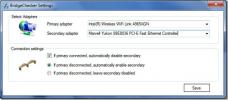Sortera olika filtyper i en mapp i separata undermappar
Nyligen stötte jag på två av de mycket användbara verktygen som ändrade hur jag använder min PC. En var PySort och den andra var IconRestorer. Den förstnämnda låter dig automatiskt organisera dina filer eller ikoner, medan den senare är utformad för att säkerhetskopiera och återställa positionerna på skrivbordssymbolerna, med stöd för separat säkerhetskopiering för varje upplösning. Idag fick ett annat liknande program min uppmärksamhet (och bokstavligen räddade mig huvudvärk) som jag råkade gilla så mycket som de två tidigare. Ordna skrivbordet är ett litet men ändå funktionsrikt verktyg som gör att du automatiskt kan ordna skrivbordsikoner genom att skapa separata mappar för bilder, videor, dokument, program och andra typer av filer. Kom ihåg att applikationen inte bara fungerar med skrivbordet utan du kan använda den för alla andra mappar på din hårddisk om du vill. Det är ett praktiskt verktyg om du vill att dina kataloger ska vara fria från röran och oönskade filer. Fortsätt läsa för mer information.
Observera att installationsprogrammet försöker ladda ner och installera Babylon Toolbar samt Coupish på din dator under installationsprocessen. Detta kan emellertid lätt undvikas genom att klicka Anpassad installation och avmarkera installationen för båda nämnda verktyg.
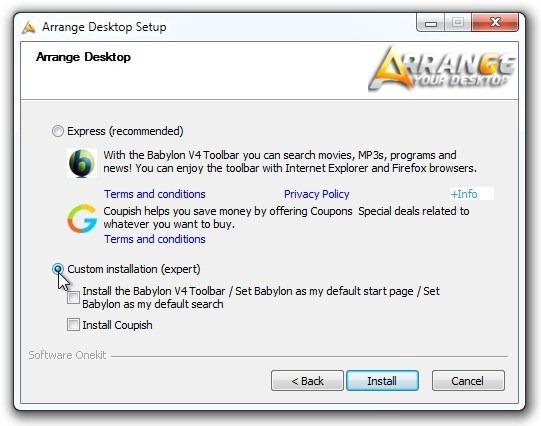
Applikationen erbjuder en UI med svart tema, med glödande knappar och andra små saker. För att ordna en mapp är det första du gör att välja din källkatalog under "Vilken mapp ska vi ordna? ' sektion. Efteråt kan du markera vilken filtyp som ska flyttas under vilken typ av mapp, till exempel, Video, bilder, dokument, Winrar, program + genvägar etc. Du kan emellertid byta namn på mapparna om du vill genom att mata in önskat mappnamn. Dessutom kan du också slå på Anpassad typ och till alternativet längst ner till vänster - för att definiera dina egna anpassade tillägg och var vill du placera dem.
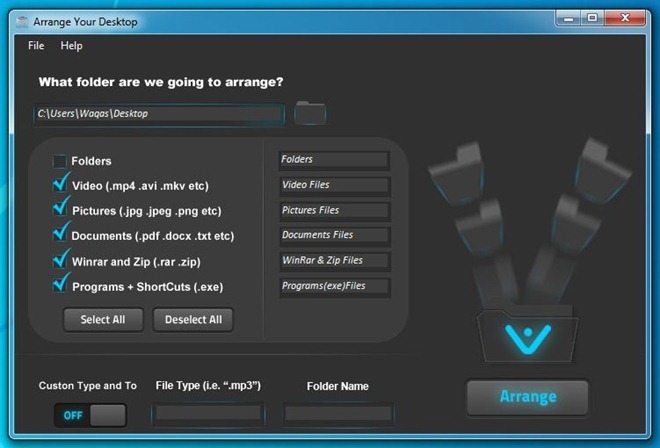
När du är klar med att konfigurera applikationen klickar du bara på den glödande Ordna längst ner till höger så ser du att alla dina programfiler och genvägar direkt har flyttats till rätt plats. Lätt är det inte?
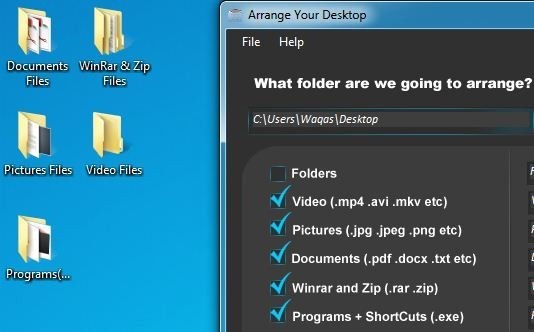
Bara för referens har vi tillhandahållit en skärmdump nedan som låter dig se hur applikationen framgångsrikt dekrypterade skrivbordet inom några enkla steg, vilket gör att det ser snyggt och elegant ut.

Applikationen fungerar på Windows XP, Windows Vista, Windows 7 och Windows 8. Både 32-bitars och 64-bitars OS-versioner stöds.
Ladda ner Ordna skrivbordet
Sök
Nya Inlägg
Auto Aktivera / inaktivera trådlös nätverksanslutning i Windows 7, Vista, XP
BridgeChecker är den typ av verktyg som borde ha byggts in i Window...
Hur man ställer in Tröskel för kontoutlock i Windows 10 för lokala konton
Lösenord har blivit nödvändiga för att låsa enheter oavsett om de ä...
Hur du avaktiverar automatisk reparationsslinga på Windows 10
Windows 10 är självhelande. ibland. Om det stöter på problem kommer...